Как обойти требование TPM для установки Windows 11

Используйте эти простые шаги, чтобы обойти требование TPM 2.0 Windows 11, чтобы продолжить установку без ошибки Этот компьютер не может запустить Windows 11.
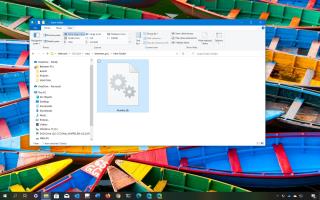
В Windows 10 thumbs.db — это скрытые файлы, созданные при использовании предварительного просмотра миниатюр для папок в проводнике.
Хотя эти файлы безвредны, иногда они могут вызывать проблемы. Например, если вы переместили содержимое с устройства Windows 10 в общий сетевой ресурс, а затем хотите удалить папку, вы можете получить сообщение «Действие не может быть выполнено, поскольку файл открыт в проводнике Windows». ссылаясь на файл «thumbs.db», который не позволит вам удалить папку.
В этом руководстве вы узнаете, как удалить файлы thumbs.db для удаления сетевых папок с помощью проводника в Windows 10 .
Удалить сетевую папку с thumbs.db с помощью Проводника
Для удаления папок с превью. db, выполните следующие действия:
Откройте проводник в Windows 10.
Перейдите к папке, которую вы хотите удалить.
Щелкните вкладку Просмотр .
Установите флажок Скрытые элементы .
В разделе «Макет» выберите параметр просмотра « Подробности ».
Выберите файл thumbs.db .
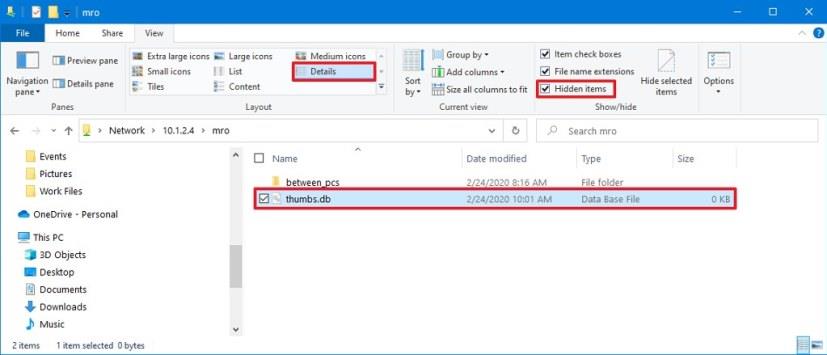
Удалите thumbs.db, используя представление «Подробности» в проводнике.
Нажмите кнопку « Удалить » на вкладке «Вид».
Нажмите кнопку Да .
После выполнения этих шагов файл thumbs.db должен удалиться без проблем. Однако, если шаги не работают, вы можете переключиться на другое представление и снова выбрать представления сведений .
Удалить сетевую папку с thumbs.db, отключив кеширование предварительного просмотра
Если thumbs.db отказывается удаляться. Вы можете попробовать отключить функцию предварительного просмотра миниатюр в Windows 10.
Отключить thumbs.db с помощью групповой политики
Чтобы отключить кэширование thumbs.db для сетевых папок, выполните следующие действия:
Откройте Пуск .
Найдите gpedit и щелкните верхний результат, чтобы открыть редактор групповой политики.
Нажмите « Конфигурация пользователя » на левой панели.
Найдите следующий путь:
Административные шаблоны > Компоненты Windows > Проводник.
Дважды щелкните политику Отключить кэширование миниатюр в скрытых файлах thumbs.db .
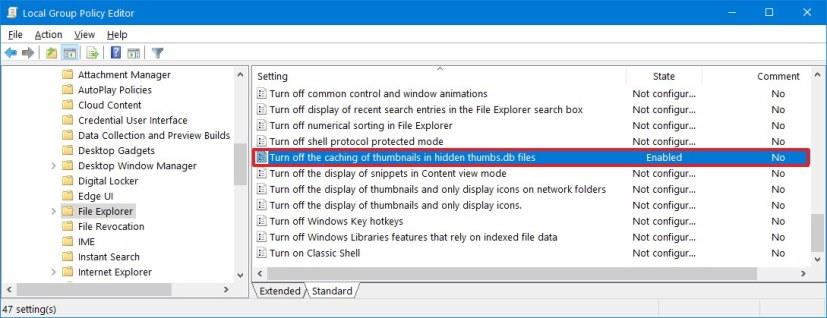
Параметры групповой политики проводника файлов
Выберите параметр « Включено », чтобы отключить эту функцию.
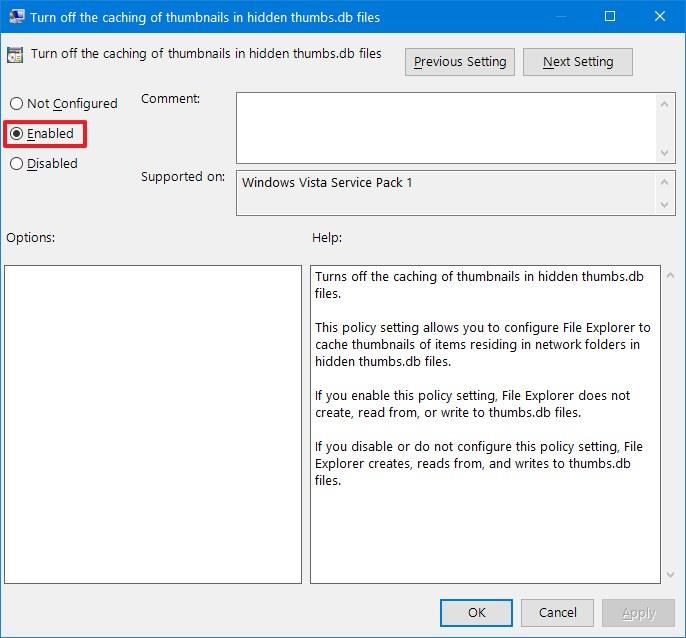
Отключите политику кэширования эскизов, чтобы удалить файлы thumbs.db.
Нажмите кнопку Применить .
Нажмите кнопку ОК .
Перезагрузите компьютер.
После выполнения этих шагов вы сможете удалять сетевые папки с файлами thumbs.db.
Отключить thumbs.db с помощью реестра
Чтобы удалить общие сетевые ресурсы с thumbs.db из реестра, выполните следующие действия:
Откройте Пуск .
Найдите regedit , щелкните правой кнопкой мыши верхний результат и выберите параметр « Запуск от имени администратора ».
Просмотрите следующий путь:
HKEY_CURRENT_USER\Software\Policies\Microsoft\Windows
Щелкните правой кнопкой мыши папку Windows , выберите подменю « Создать » и нажмите « Ключ » .
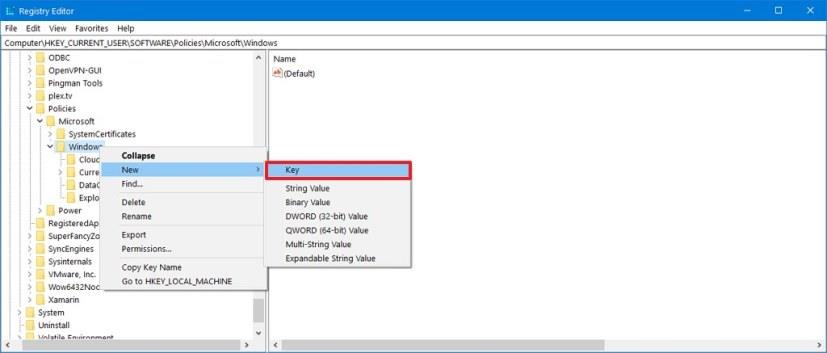
Создать ключ реестра проводника
Назовите ключ Explorer и нажмите Enter .
Щелкните правой кнопкой мыши только что созданный ключ, выберите подменю « Создать » и щелкните параметр « Значение DWORD (32-разрядное) ».
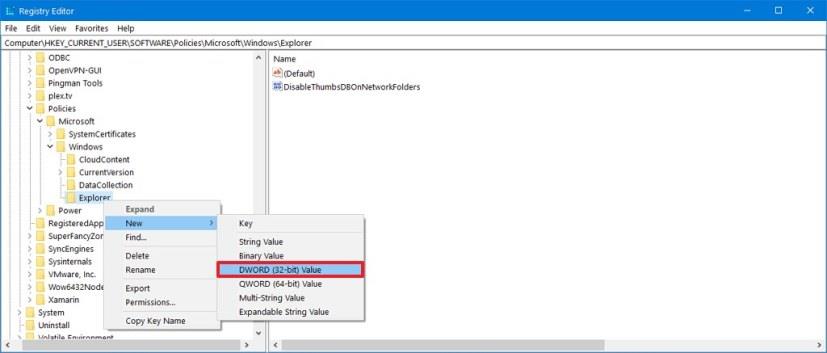
Реестр создает DisableThumbsDBOnNetworkFolders DWORD
Назовите DWORD DisableThumbsDBOnNetworkFolders и нажмите Enter .
Дважды щелкните только что созданный параметр DWORD и измените его значение с 0 на 1 .
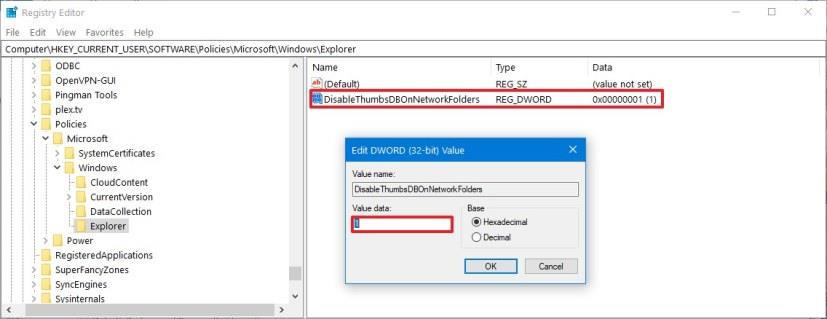
Реестр отключает политику кэширования эскизов для удаления файлов thumbs.db
Нажмите кнопку ОК .
Перезагрузите компьютер.
После выполнения этих шагов новые настройки будут применены, и теперь вы сможете удалять файлы thumbs.db без сообщения «Действие не может быть выполнено, поскольку файл открыт в проводнике Windows».
Используйте эти простые шаги, чтобы обойти требование TPM 2.0 Windows 11, чтобы продолжить установку без ошибки Этот компьютер не может запустить Windows 11.
Вы можете сбросить настройки приложения Windows 10 двумя способами, если оно не работает, не открывается, продолжает падать или возникает другая проблема. Вот как.
Чтобы создать резервную копию реестра в Windows 11, используйте функцию «Восстановление системы», чтобы создать точку восстановления, или экспортируйте базу данных с помощью редактора реестра. Вот как.
Чтобы быстро загрузить неопубликованные приложения Android в Windows 11, установите приложение WSATools, выберите файл apk и нажмите кнопку «Установить». Простой.
Macrium Reflect — отличный инструмент для клонирования дисков, независимо от того, заменяете ли вы жесткий диск на твердотельный накопитель или создаете полную резервную копию. Вот как это использовать.
Если Night Light для Windows 10 отображается серым цветом, вы можете быстро решить эту проблему, вручную сбросив его настройки — вот как это сделать.
В Windows 10 ошибки 0xC1900200 — 0x20008 и 0xC1900202 — 0x20008 означают, что ваш компьютер не соответствует минимальным требованиям. Проверьте решение проблемы
XAMPP для Windows 10 легко установить, но вам нужно знать, как настроить Apache и phpMyAdmin, чтобы все работало правильно.
Вам нужна чистая установка Windows 10? Вот как это сделать с USB, Media Creation Tool, Reset This PC, установки ISO на SSD или HDD.
Вы можете включить или отключить удаленный рабочий стол (RDP) в Windows 10 с помощью команды PowerShell, и в этом руководстве вы узнаете, как это сделать.
Если вам нужно запустить виртуальную машину в Windows 10, вы можете использовать Hyper-V бесплатно, и вот как включить или удалить эту функцию.
Это самый быстрый способ удалить большую папку с тысячами файлов и подпапок в Windows 10. Вот как это сделать.
Чтобы включить темную тему Windows Terminal, вы можете использовать настройки внешнего вида или файл Settings.json, и здесь, как использовать оба.
Терминал Windows позволяет изменить цветовую схему (тему) с помощью пользовательского интерфейса настроек и файла Settings.json. Вот как и как создавать схемы.
Чтобы избежать проблем при обновлении до Windows 11 22H2, используйте только Центр обновления Windows, создайте резервную копию, удалите приложения безопасности, отключите устройства и...
Используйте System Image Backup для создания полной резервной копии в Windows 11. Инструмент также работает с командной строкой с помощью команды wbAdmin. Вот как.
Терминал Windows позволяет сбросить все настройки, очистив или удалив файл Settings.json, и вот три способа, как это сделать.
Чтобы изменить настройки winget, откройте командную строку (администратор), запустите команду настроек winget, настройте параметры и сохраните.
Windows 10 показывает папку RegBack с кустами реестра размером 0 КБ? Поскольку эта опция отключена, выполните следующие действия, чтобы включить автоматическое резервное копирование реестра.
В Windows 11 вы можете отключить брандмауэр с помощью приложения Windows Security, панели управления, командной строки или PowerShell. Вот как.
Если вы сталкиваетесь с ошибками или сбоями, следуйте шагам по восстановлению системы в Windows 11, чтобы вернуть ваше устройство к предыдущей рабочей версии.
Если вы ищете лучшие альтернативы Microsoft Office, вот 6 отличных решений, с которых можно начать.
Этот учебник показывает, как создать значок ярлыка на рабочем столе Windows, который открывает командную строку в определенной папке.
Узнайте несколько способов исправить поврежденное обновление Windows, если ваша система имеет проблемы после установки недавнего обновления.
Столкнулись с трудностями при установке видео в качестве заставки в Windows 11? Мы покажем, как это сделать с помощью бесплатного программного обеспечения, которое идеально подходит для различных форматов видеофайлов.
Достала функция экранного диктора в Windows 11? Узнайте, как отключить голос диктора несколькими простыми способами.
Хотите отключить диалоговое окно подтверждения удаления на компьютере с Windows 11? Прочитайте эту статью, в которой описываются различные методы.
Как включить или отключить шифрование файловой системы в Microsoft Windows. Узнайте о различных методах для Windows 11.
Если ваша клавиатура добавляет двойные пробелы, перезагрузите компьютер и очистите клавиатуру. Затем проверьте настройки клавиатуры.
Мы покажем вам, как решить ошибку "Windows не может войти в систему, потому что ваш профиль не может быть загружен" при подключении к компьютеру через удаленный рабочий стол.


























